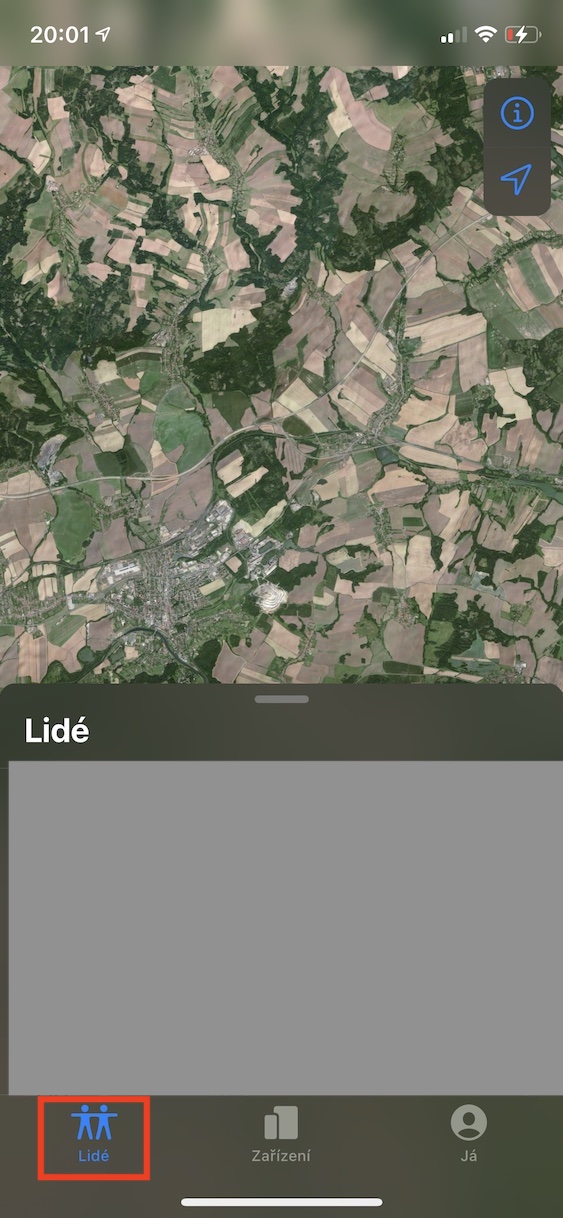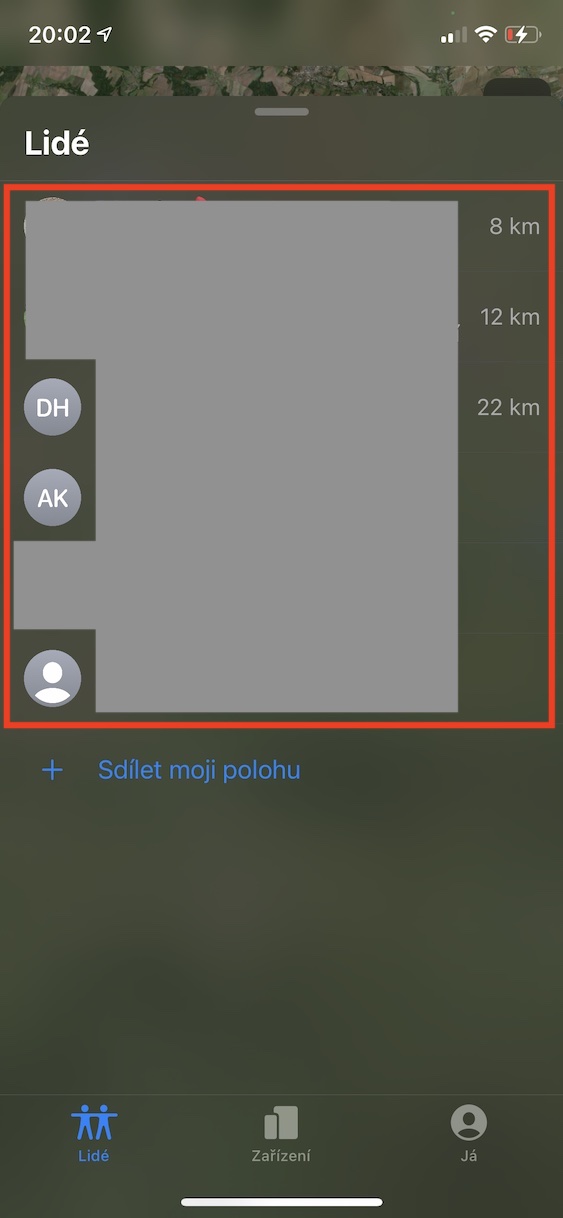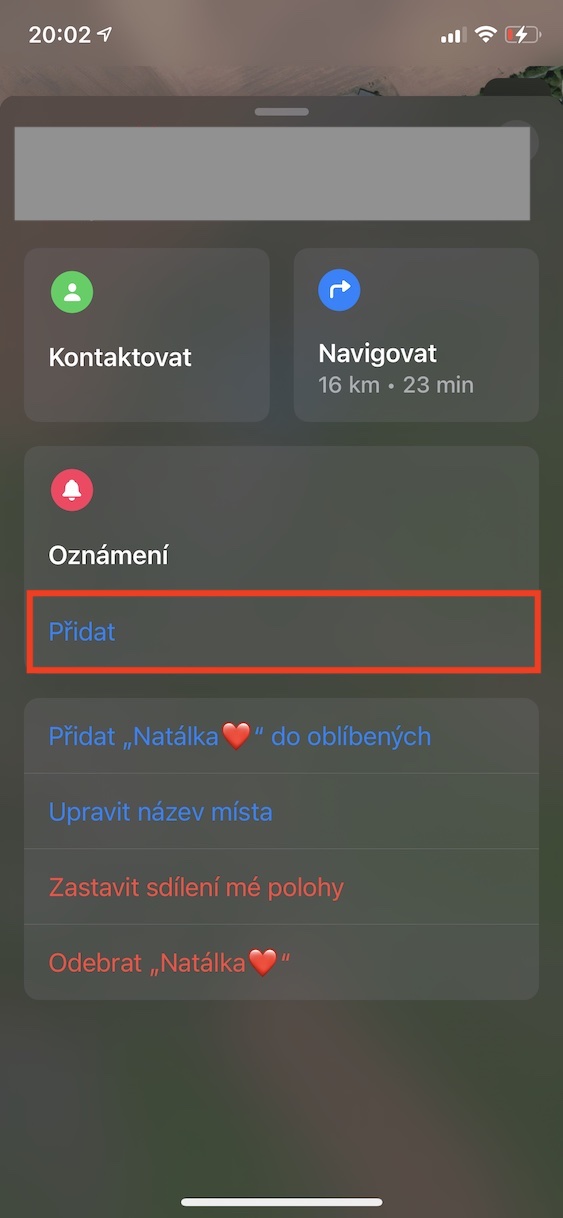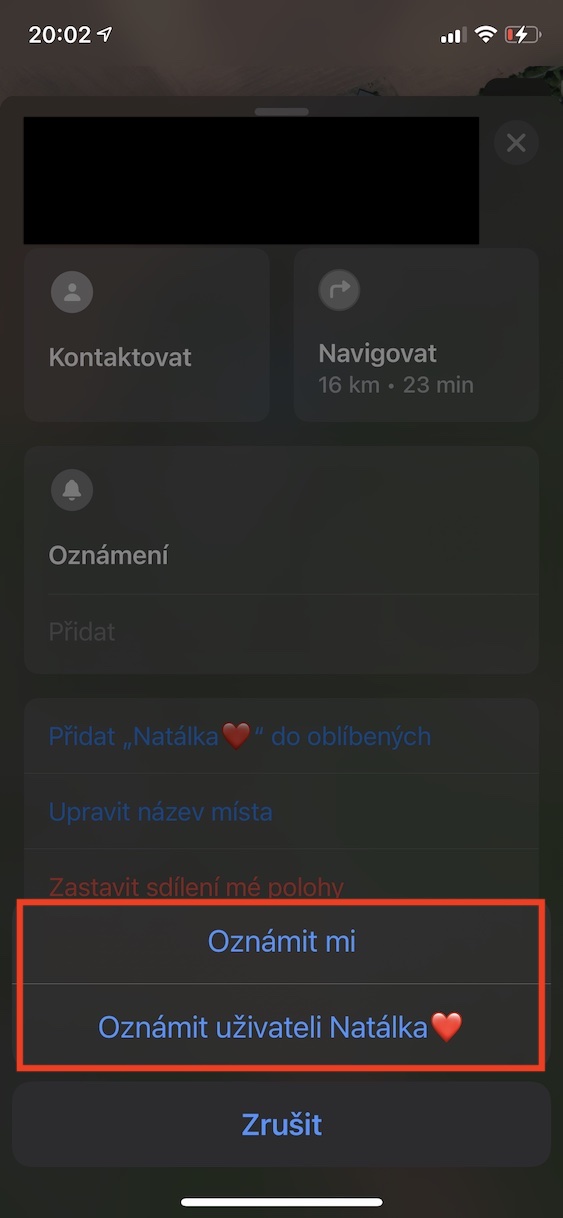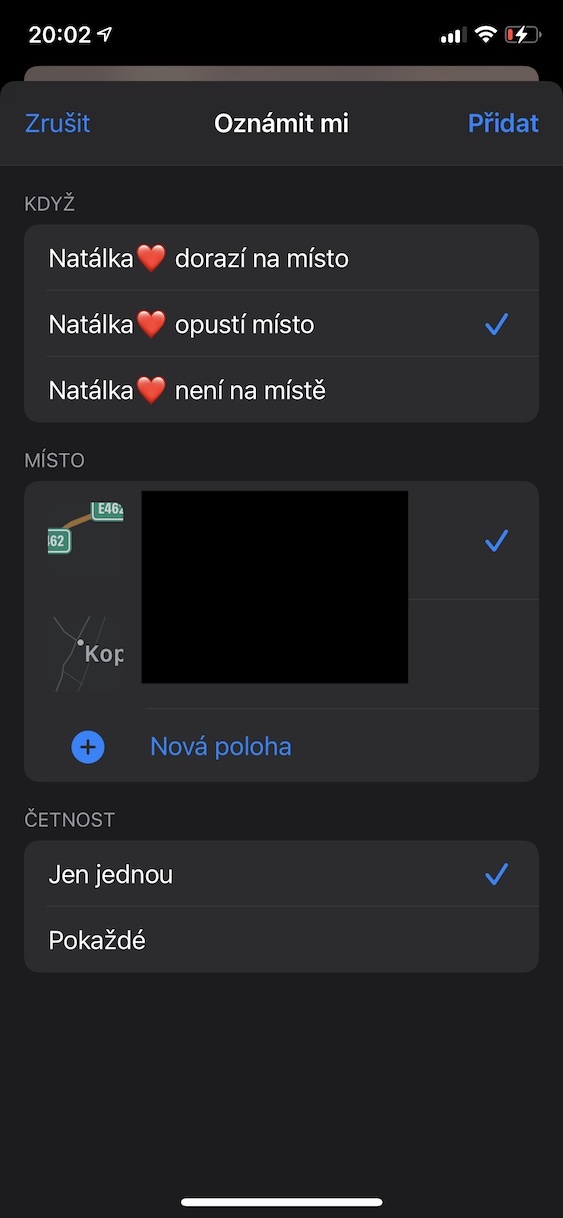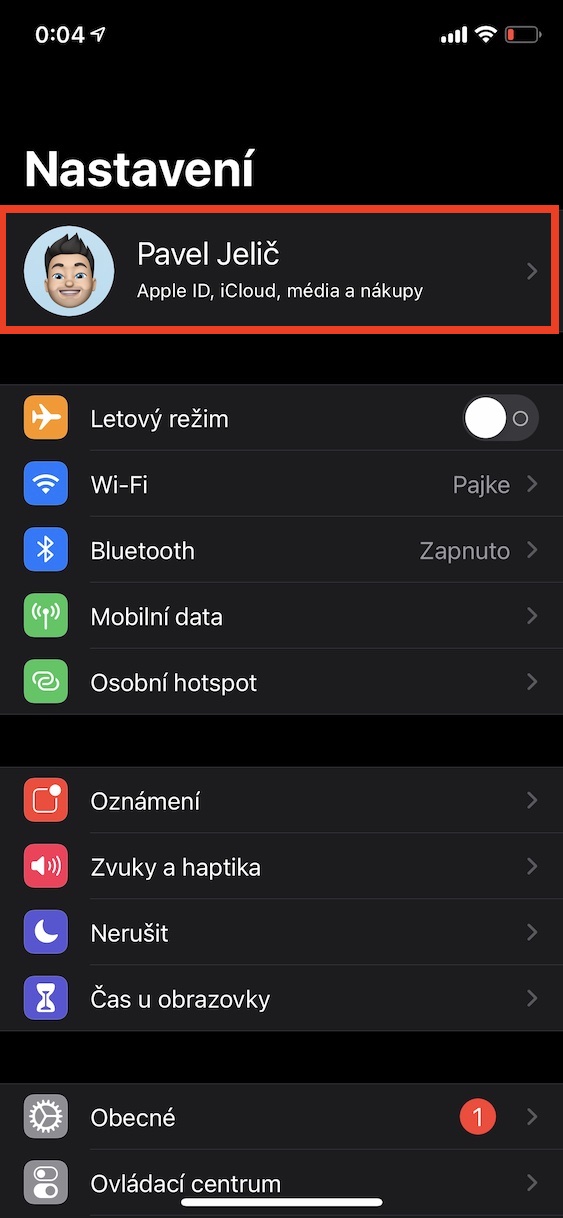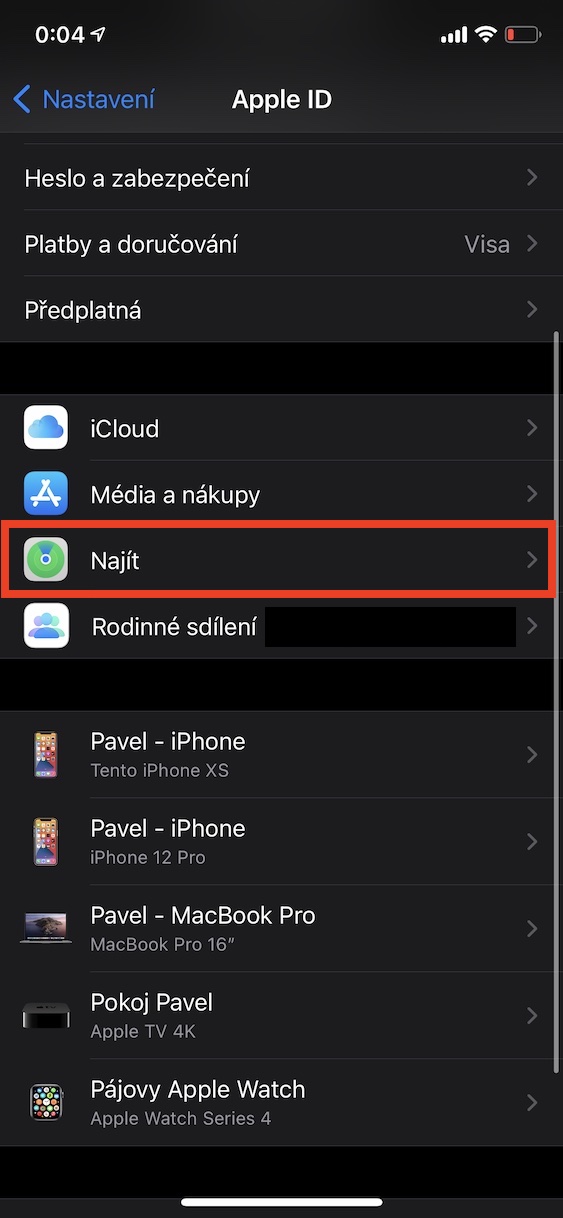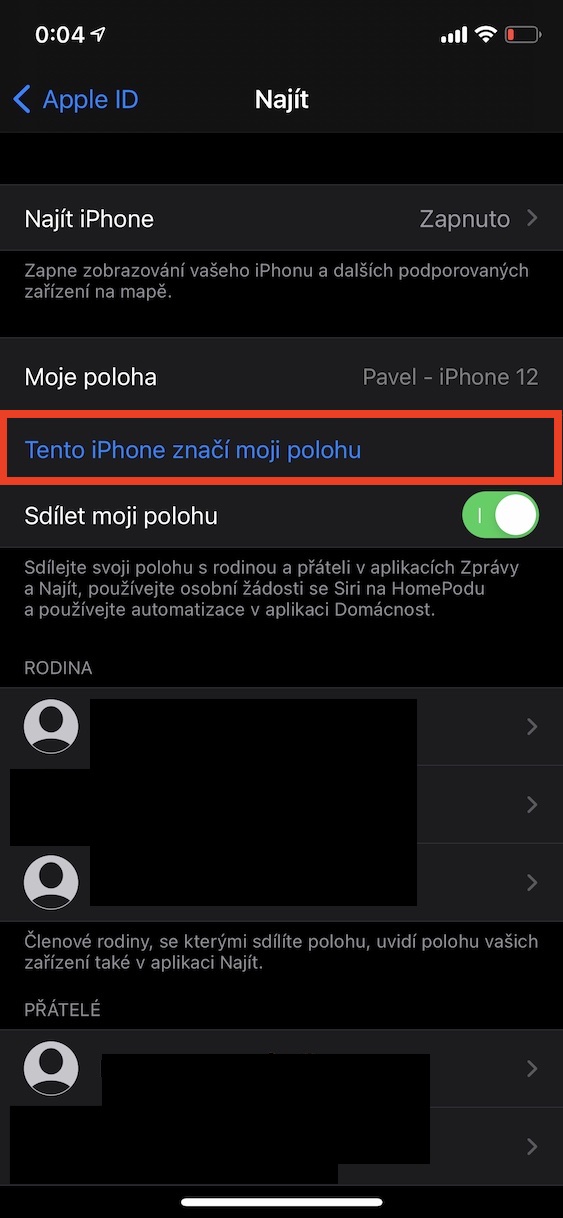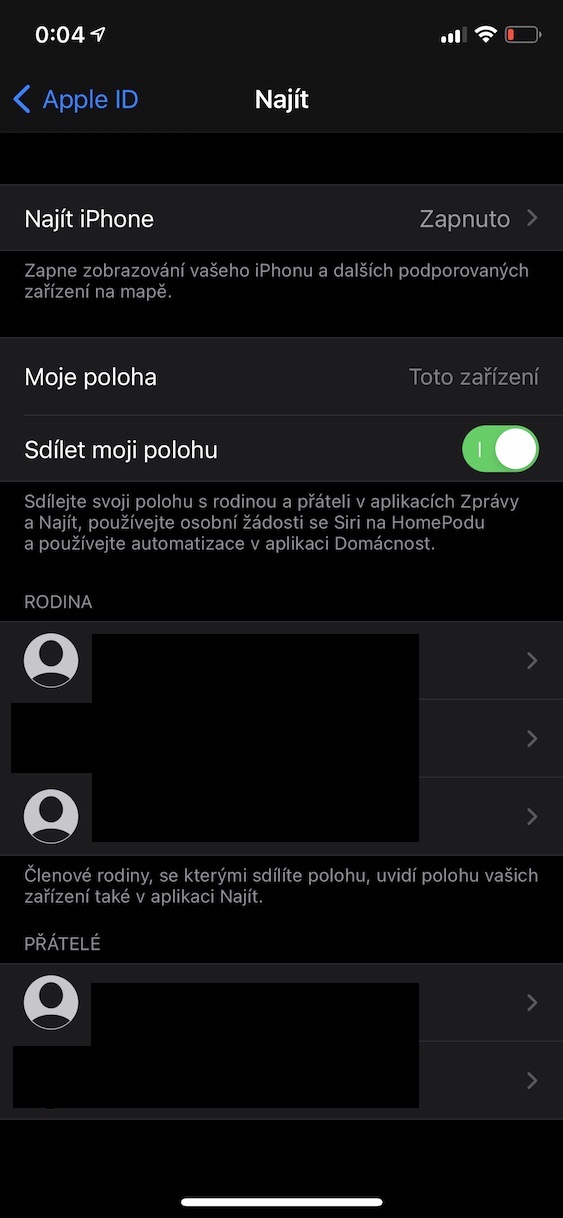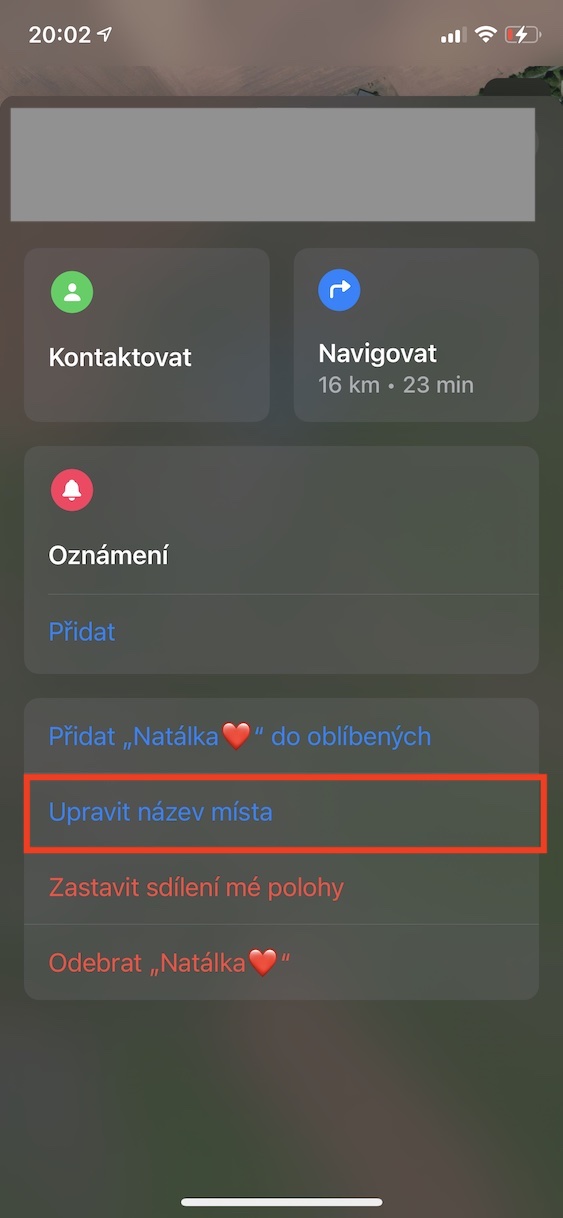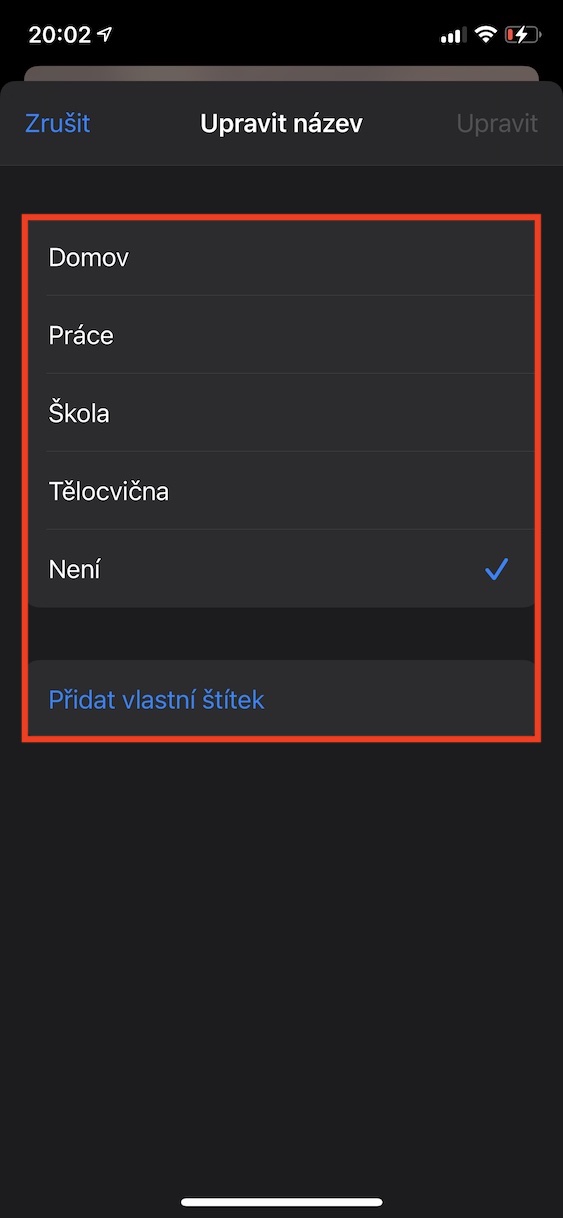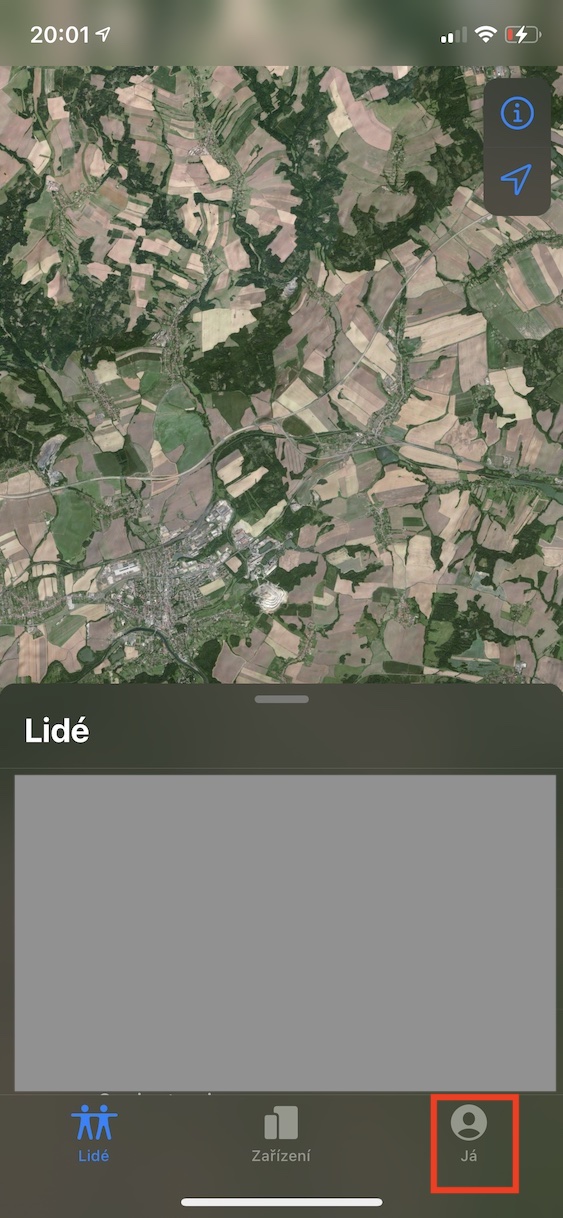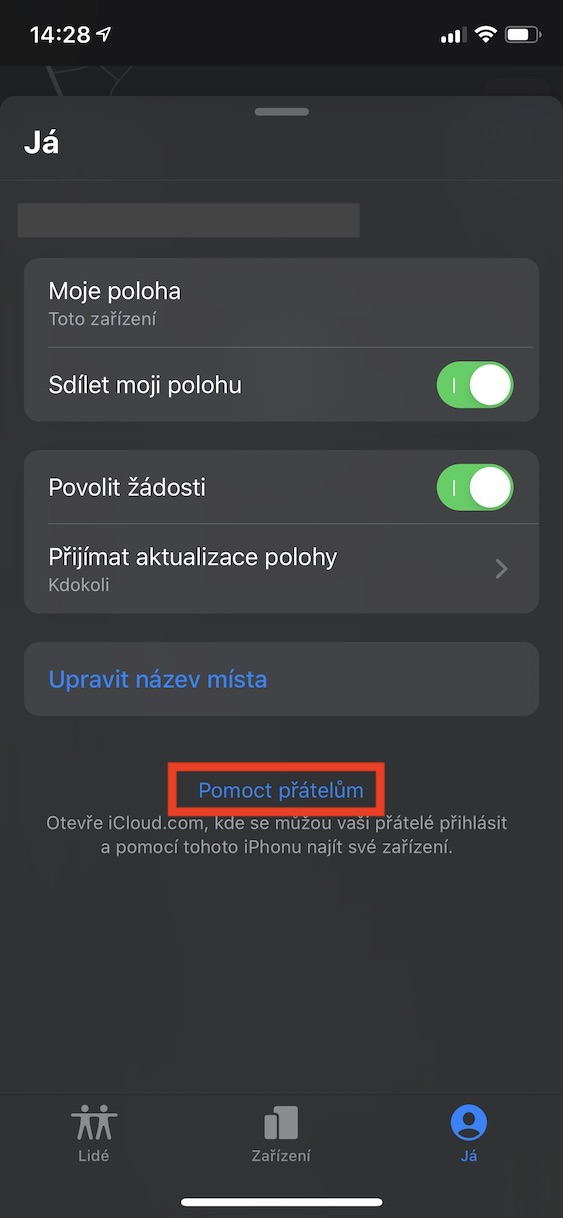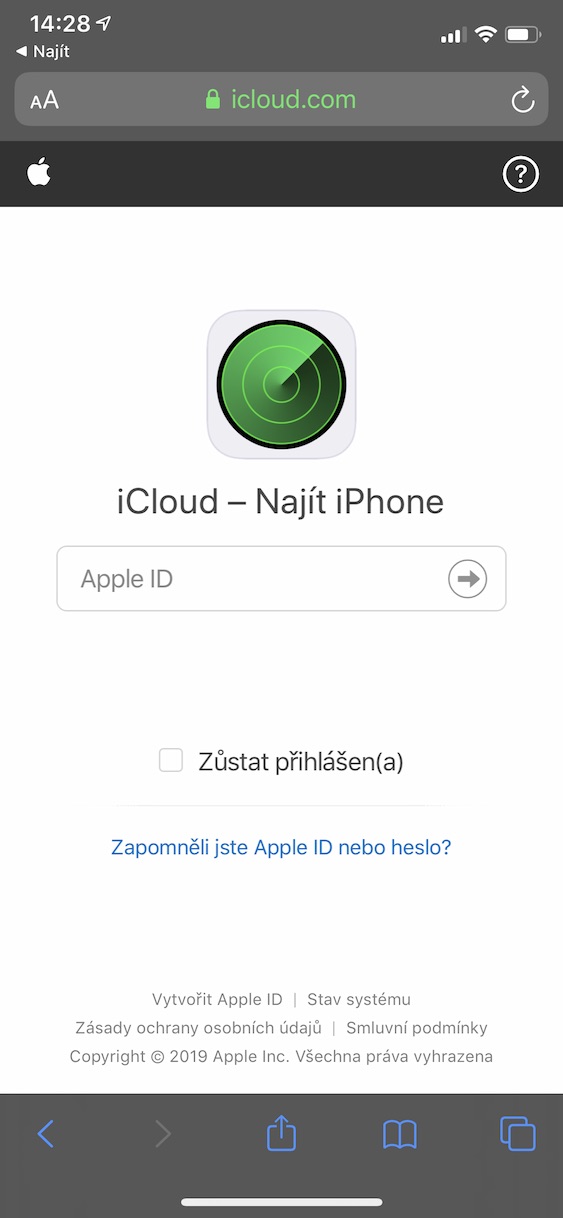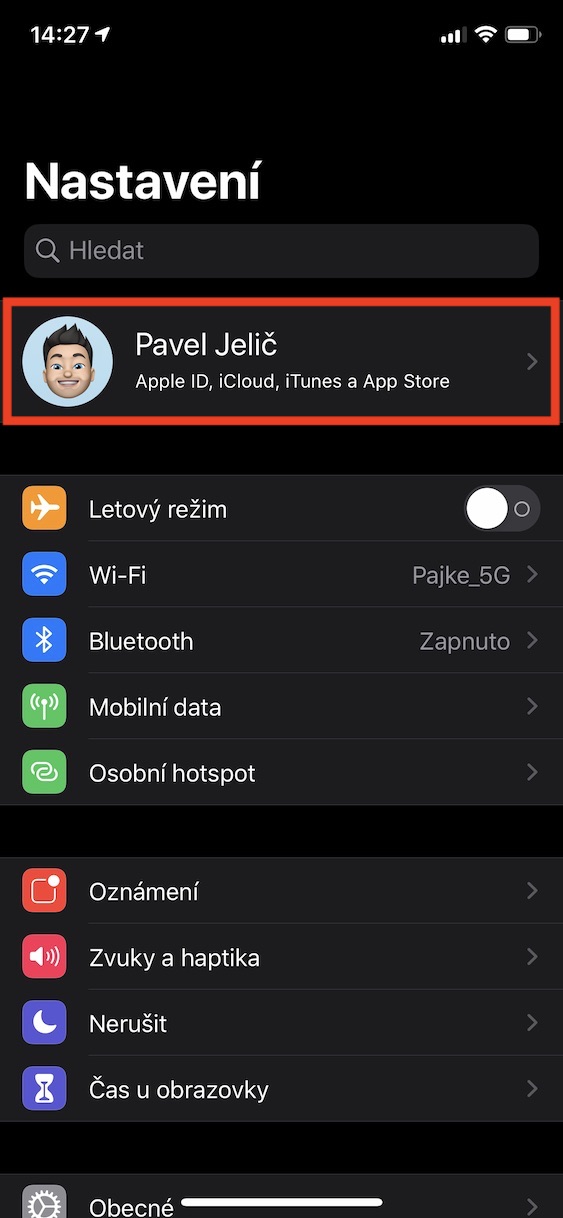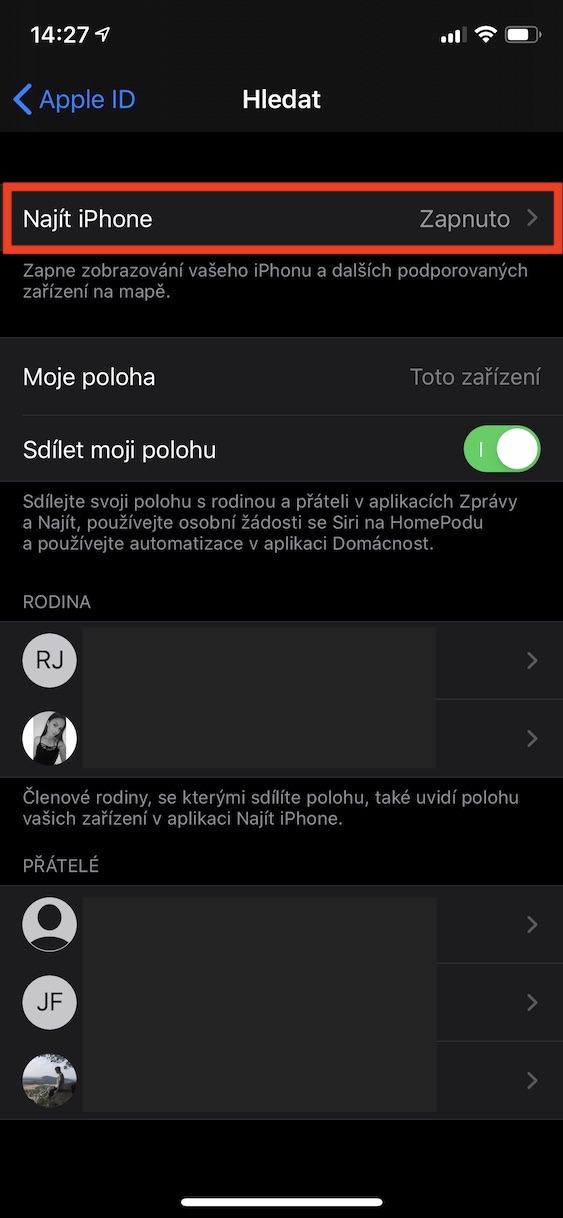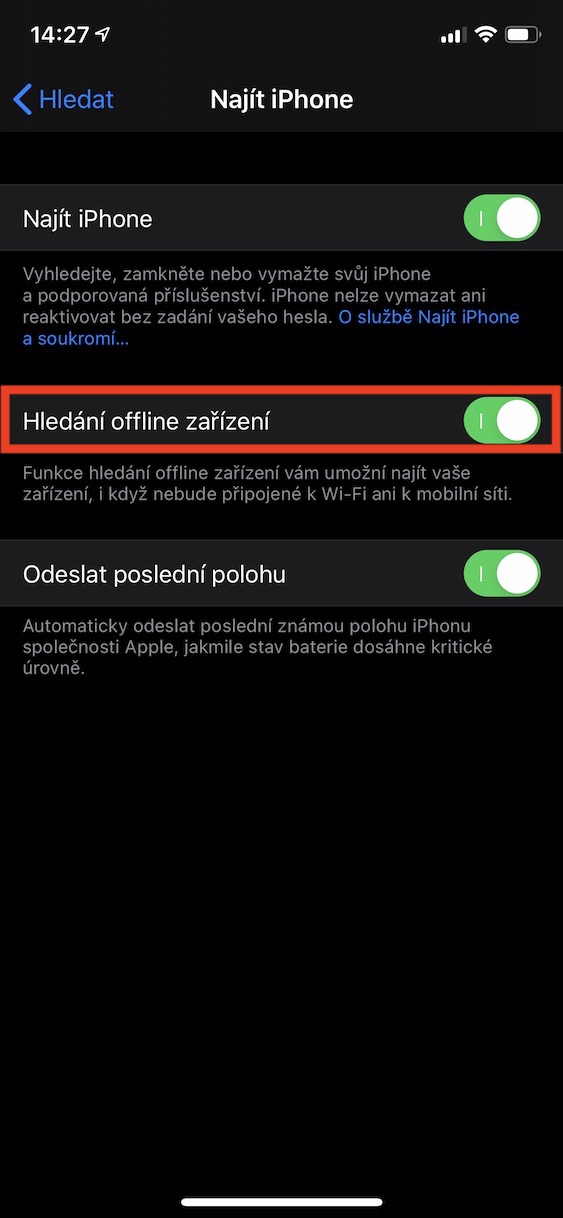Aplikace Najít se s příchodem iOS a iPadOS 13 dočkala velkého přepracování. Konkrétně tato aplikace vznikla spojením dvou aplikací s názvy Najít iPhone a Najít přátele. Jak už název napovídá, tak prostřednictvím této aplikace můžete jednoduše hledat všechna svá jablečná zařízení, a také si můžete nechat zobrazit přesnou polohu členů vaší rodiny či kamarádů. Najít se hodí především v případě, kdy vaše „jablíčko“ ztratíte, popřípadě pokud si chcete zkontrolovat, že je určitá osoba doma a v pořádku. Pojďme se společně v tomto článku podívat na 5 tipů v Najít pro iPhone, které by se vám mohly hodit.
Mohlo by vás zajímat

Přidání oznámení
Pokud vaši polohu sdílíte s nějakým uživatelem, který naopak sdílí svou polohu také vám, tak si můžete nastavit oznámení. Toto oznámení funguje tak, že na mapě určíte místo a velikost jeho okruhu, a pokud dotyčný tento okruh opustí, popřípadě pokud do něj vstoupí, tak vám přijde oznámení. Naprosto stejně to funguje i naopak, tedy pokud chcete konkrétní osobu informovat poté, co vy opustíte nějaké místo. Chcete-li oznámení v rámci aplikace Najít přidat, tak se přesuňte do aplikace Najít. Zde pak dole klepněte na Lidé a vyberte si konkrétní osobu. Nyní v kategorii Oznámení klepněte na Přidat a vyberte si typ oznámení. Nakonec specifikujte místo a klepněte vpravo nahoře na Přidat. Po nastavení oznámení druhé straně o této skutečnosti přijde oznámení – na šmírování tedy zapomeňte.
Primární zařízení pro určení polohy
Ocitli jste se v situaci, kdy ostatní členové rodiny nevidí vaši polohu, a to i přesto, že máte její sdílení aktivní? Problém může být v tom, že namísto iPhonu určuje vaši přesnou polohu Mac či jiné jablečné zařízení. Jestliže chcete váš iPhone nastavit jakožto primární zařízení pro určení polohy v Najít, tak prvně otevřete nativní aplikaci Nastavení. Zde nahoře rozklikněte vaše jméno, a poté kolonku Najít. Po rozkliknutí už jen stačí klepnout na možnost Tento iPhone (iPad) značí mojí polohu.
Upravení názvu místa
Prakticky každý z nás se během dne nachází na určitých místech – nejčastěji doma a v práci. Pokud si u nějakého uživatele, který se zrovna nachází doma, v práci či na jiném obvyklém místě, zobrazíte polohu, tak se vždy zobrazí přesná adresa a nikoliv název místa. Dobrou zprávou je, že si na určitá místa u konkrétních uživatelů můžete nastavit štítky. Pokud si tedy na místo nastavíte štítek a osoba se na něm bude nacházet, tak se namísto přesného názvu objeví samotný štítek, například s názvem Doma, Práce, apod. Pro nastavení tohoto štítku stačí přejít do aplikace Najít, kde dole klepněte na Lidé a vyberte si konkrétního uživatele, na kterého klepněte. Pak už jen stačí dole klepnout na Upravit název místa. Otevře se nové okno, ve kterém už si štítek zvolte – buď vyberte předpřipravený, anebo klepněte na Přidat vlastní štítek a vytvořte jej. Tímto přidáte na místo, na kterém se dotyčný nachází, štítek.
Pomozte někomu, kdo ztratil jablečné zařízení
Ztratil váš kamarád, anebo kdokoliv jiný na ulici, své jablečné zařízení? Pokud ano, tak mu můžete pomoci. Inženýři z Applu totiž do aplikace Najít přidali skvělou funkci, která na vašem iPhonu otevře webové rozhraní iCloud.com, kde se nešťastný uživatel přihlásí ke svému Apple ID a v rámci Najít své zařízení najde. Jestliže budete někdy tuto funkci potřebovat, tak otevřete aplikaci Najít a ve spodním menu klepněte na záložku Já. Zde sjeďte úplně dolů a klepněte na modrý text Pomoct přátelům.
Nalezení offline zařízení
Přesnou polohu vašeho Apple zařízení můžete v Najít zobrazit v případě, že je zařízení připojené k internetu. Apple každopádně dlouhou dobu pracoval na tom, aby bylo možné jablečné produkty najít i v případě, kdy jsou offline. V iOS a iPadOS 13 jsme se této funkce dočkali – pro zobrazení polohy zařízení v offline režimu stačí, aby na něm bylo aktivní Bluetooth. Kromě iPhonu a iPadu dokáže aplikace Najít v iOS 13 tímto způsobem lokalizovat také ztracený nebo zapomenutý MacBook, Apple Watch či sluchátka AirPods. Pokud tuto funkci chcete aktivovat, tak přejděte do Nastavení, kde rozklikněte vaše jméno. Poté klepněte na možnost Najít a rozklikněte první kolonku s názvem Najít iPhone (iPad). Zde je samozřejmě nutné mít aktivní samotnou funkci Najít iPhone (iPad), a poté funkci Hledání offline zařízení.